重大なエラー「Kernel-Power 41」でパソコンが頻繁に落ちる時に試してほしいことをまとめておきます。
エラー内容を確認する
重大なエラー「Kernel-Power 41」が原因でパソコンが落ちているかどうかは、スタートアイコン(デスクトップ画面左下)を右クリックして、「イベントビューアー」から確認することができます。
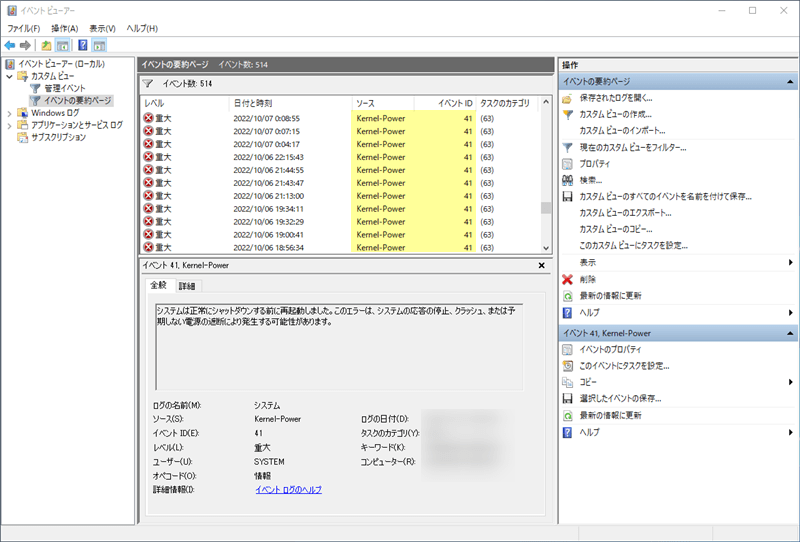
僕の場合は、YouTubeを視聴している時にパソコンが落ちたのを機に徐々に落ちる頻度が増えて、最終的にはパソコンで作業ができなくなるぐらい頻繁に落ちる様になっていました。
ちなみに、僕はパソコン 電源が落ちるやKernel-Power 41で検索して出てきた対処法をいろいろ試しましたが、どれも改善されませんでした。恐らく、OSのバージョンやスペックによっても原因は異なるので、どの方法で改善されるかは僕にも分かりません。とりあえず、できることを全て試してみるしかないと思います。
- 本体の内部を綺麗に掃除する
- ハードディスクの省電力機能を無効にする
- 高速スタートアップを無効にする
- デバイスドライバーを最新に更新する
- 不要なUSB周辺機器を取り外して起動する
- ハードウェアを再接続する
- 物理メモリを外して付け直す
- NVIDIAの「PhysX 設定」を変更する
- BIOSの設定を初期化する
- CPUグリスを塗り直す
- セーフモードで起動する
但し、一時的に改善されても再発する可能性が高いので、無料でできることを試して改善されない場合は、早めに「修理」及び「新しいパソコンの購入」を検討するのがベストな気がします。
原因が分からないので、パーツ交換は無駄な出費になる可能性がありますし、時間が経つにつれて症状が悪化する可能性もあるからです。また、確実に直る保証がないので、無駄に時間を費やす可能性が高いからです。
頻繁に落ちて設定を変更できない時に試してほしいこと
そもそも、「パソコンが頻繁に落ちて設定を変えられない」という時は下記の方法を試してみて下さい。
- パソコンを起動させて安定するまで操作しない(3~5分程度待つ)
- 電源オプションのプランを「省電力」に変更する
僕の頻繁に落ちるパソコンでも、この方法なら安定して動作していたので、バックアップを取りたい時や、とりあえずネットで紹介されている方法を試したい時に設定してみて下さい。
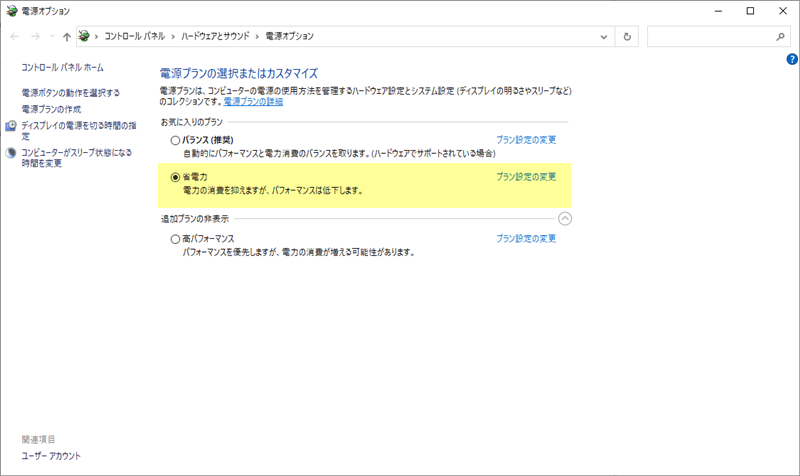
- スタートアイコンを右クリック
- 電源オプション
- 電源の追加設定
- 省電力
起動直後に落ちることはありますが、安定すれば普通にパソコンを操作できるようになります。この方法すら試せない時は、セーフモードで起動して設定を変更する及び電源を入れずに改善できる方法を試して下さい。
ネットで紹介されていた改善方法
僕のパソコンでは改善されませんでしたが、もしかしたら効果があるかもしれません。
但し、設定を変更しても改善されない時は、元の設定に戻して下さい。
本体の内部を綺麗に掃除する

恐らく、半年以上掃除をしていない方は、ファン周りに凄い埃が溜まっていると思います。もしかしたら熱暴走の可能性もあるので、ファンがうるさい等心当たりがある方は確認してみて下さい。
ハードウェアを再接続する

不要なUSB周辺機器を全て取り外して再接続してみて下さい。
ただ、僕は外付けだけでなくグラフィックボードや内部HDDも再接続してみたのですが改善されませんでした。
ハードディスクの省電力機能を無効にする
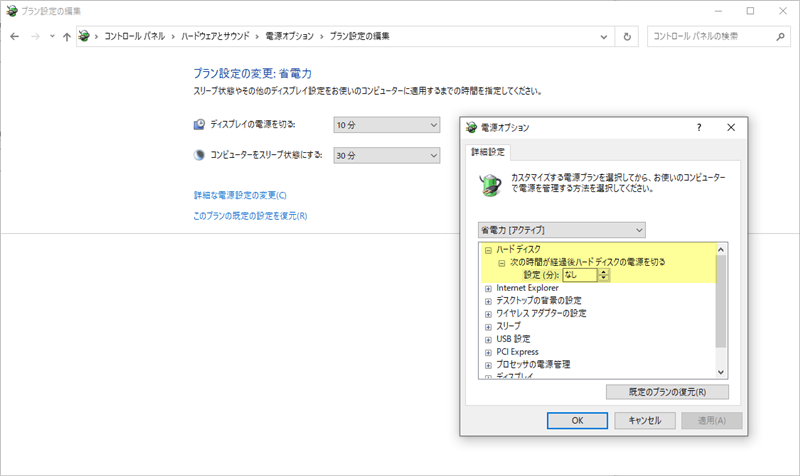
- スタートアイコンを右クリック
- 電源オプション
- 電源の追加設定
- プラン設定の変更
- 詳細な電源設定の変更
- 次の時間が経過後ハードディスクの電源を切る「なし」に設定
高速スタートアップを無効にする
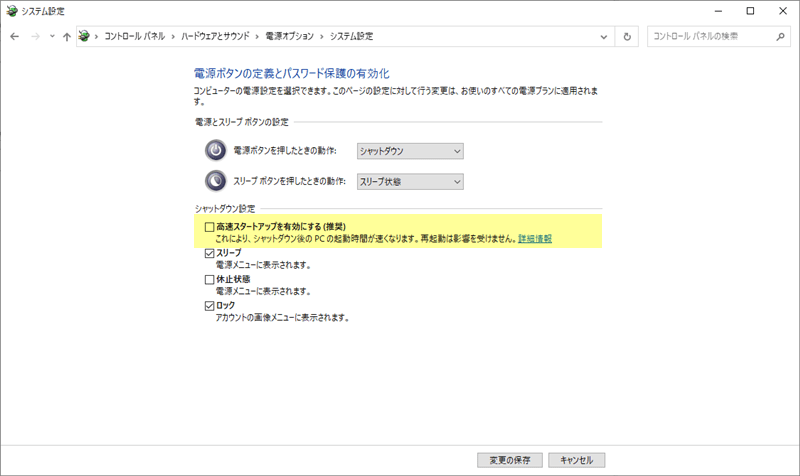
- スタートアイコンを右クリック
- 電源オプション
- 電源の追加設定
- 電源ボタンの動作を選択する
- 現在利用可能ではない設定を変更しますをクリック
- 高速スタートアップを有効にする(推奨)のチェックを外す
スリープに入るまでの時間を「なし」にする
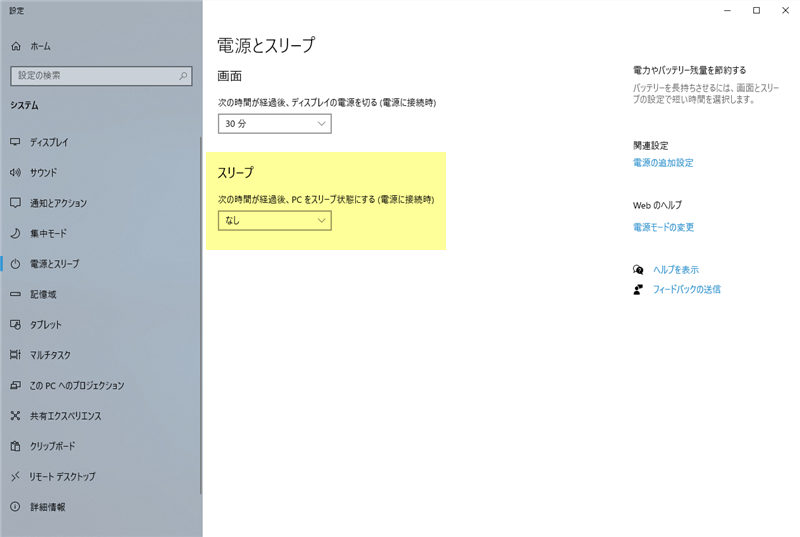
- スタートアイコンを右クリック
- 電源オプション
- スリープを「なし」に設定
デバイスドライバーを最新に更新する

- スタートアイコンを右クリック
- デバイスマネージャー
- 更新したいデバイスを選択して右クリック
- ドライバの更新
- ドライバを自動的に検索
ただ、ドライバーはWindows Updateを介して自動的にダウンロードおよびインストールされているので、ドライバーが古くなっている可能性は低い気がします。
NVIDIAの「PhysX 設定」を変更する
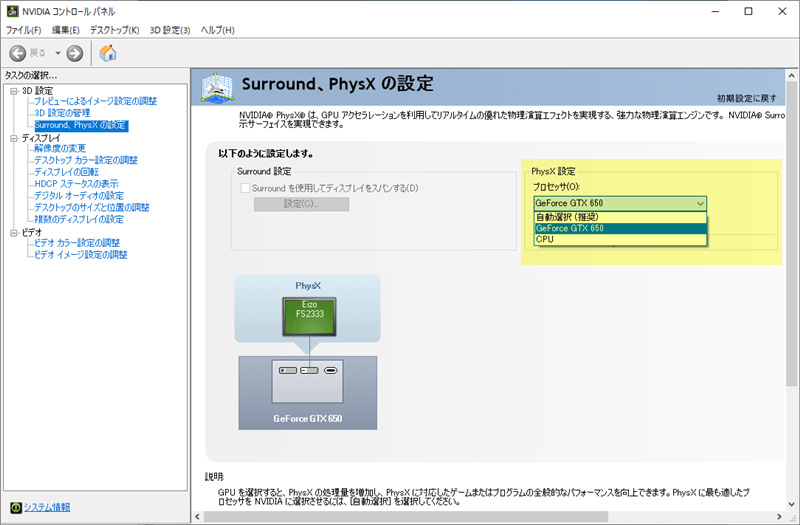
- 画面右下ツールバーのNVIDIAアイコンをクリック
- PhysX 設定のプロセッサをグラフィックボードに変更
NVIDIAのグラフィックボードを搭載している方は試してみて下さい(初期設定は自動選択「推奨」)。
物理メモリを外して付け直す

可能であれば、物理メモリを外して付け直してみて下さい。
BIOS設定の初期化

マザーボードのボタン電池を外して、BIOS設定を初期化してみて下さい。
CPUグリスを塗り直す

グリスが原因の可能性は低いので、試す必要はない気がします。
最後に
どうしても改善されない時は、修理に出す及びパソコンの購入をおすすめします。
Kernel-Power 41のエラーは、徐々にエラー頻度が増えて状況が悪化する可能性が高いからです。また、頻繁に落ちる状態で作業すると、アプリを正常終了できずにデータが失われる可能性もあるからです。
改善されない時は、なるべく早めにバックアップもとっておいて下さい。
ちなみに、僕のパソコンは6年以上前のものなので、恐らく電源系統の劣化が原因だと思いますが、(PCのスペックも上げたかったので)修理やパーツ交換ではなく、新しいパソコンを購入することにしました。















コメント